Disponible con una licencia de Spatial Analyst.
Disponible con una licencia de 3D Analyst.
Los conceptos que se tratan en este tema se aplican a las herramientas Cuenca visual y Puntos de observador. La herramienta de análisis de visibilidad Cuenca visual 2 es similar a las anteriores, pero con algunas diferencias en cuanto a su comportamiento. La herramienta Cuenca visual 2 utiliza cualquier campo numérico para las propiedades de observador, mientras que las herramientas Cuenca visual y Puntos de observador solo respetan los nombres de campos fijos (como OFFSETA, OFFSETB, etc.) de la tabla de atributos de entidades de observador de entrada.
Una cuenca visual identifica las celdas de un ráster de entrada que pueden visualizarse desde una o más ubicaciones de observación. Cada celda del ráster de salida recibe un valor que indica cuántos puntos de observador pueden verse desde cada ubicación. Si tiene un solo punto de observador, cada celda que pueda ver ese punto de observador recibe un valor de 1. Todas las celdas que no puedan ver el punto de observador reciben un valor de 0. La clase de entidad de puntos de observador puede contener puntos o líneas. Los nodos y los vértices de las líneas se utilizarán como puntos de observación.
¿Por qué debo calcular la cuenca visual?
Las herramientas de análisis de cuenca visual son útiles cuando desea saber cuán visibles pueden ser los objetos. Por ejemplo, desde qué ubicaciones del paisaje serán visibles las torres de agua si se colocan en una ubicación en particular, o cuál será la vista desde una carretera.
En el siguiente ejemplo, se identifica la cuenca visual desde una torre de observación. El ráster de elevación muestra la altura del suelo (las sombras más claras representan elevaciones más altas), y la torre de observación está marcada como un triángulo verde. En el análisis se puede especificar la altura de la torre de observación. Las celdas en verde son visibles desde la torre de observación, mientras que las celdas en rojo no pueden verse.
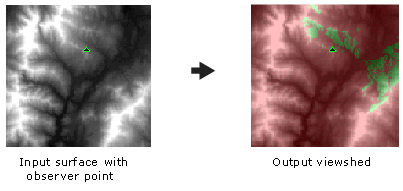
Mediante el control deslizante de transparencia, puede mostrar una capa ráster de sombreado bajo el ráster de elevación e incorporar la salida del análisis de cuenca visual para visualizar la relación entre visibilidad y terreno.
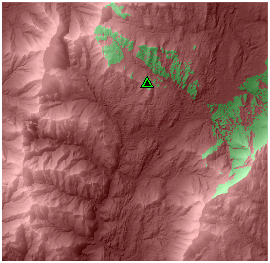
No solo puede determinar las celdas que se pueden ver desde la torre de observación, sino que también, si tiene varios puntos de observación, puede determinar los observadores que pueden ver cada ubicación observada. Saber qué observador puede ver qué ubicaciones puede afectar la toma de decisiones. Por ejemplo, en un estudio de calidad visual para instalar un vertedero, si se determina que el vertedero propuesto se puede ver solamente desde las carreteras de tierra y no desde las carreteras primarias y secundarias, puede considerarse una ubicación favorable.
Herramientas para el análisis de cuencas visuales y puntos de observador
Existen varias herramientas disponibles para realizar análisis de visibilidad. En este tema se tratan principalmente las herramientas Cuenca visual y Puntos de observador. Ambas se pueden usar para generar un ráster de cuenca visual de salida. La salida de Puntos de observador, además, identifica exactamente qué puntos de observador son visibles desde cada ubicación de superficie de ráster.
Herramienta Cuenca visual
La herramienta Cuenca visual crea un ráster registrando la cantidad de veces que un área puede verse desde las ubicaciones de las entidades de observador de puntos o polilíneas de entrada. Este valor se registra en el elemento VALUE de la tabla del ráster de salida. Todas las ubicaciones de celda que tienen asignado NoData en el ráster de entrada, tienen asignado NoData en el ráster de salida.
- Cuando se utiliza una entrada de polilínea, cada uno de los nodos y vértices a lo largo de cada arco de entrada se procesan como un punto de observación individual. Los valores del elemento VALUE del ráster de salida proporcionan la cantidad de nodos y vértices visibles a cada celda.
- Si no existe un elemento de atributo SPOT en la tabla de entidades de observación de entrada, se usa la interpolación bilineal para determinar la elevación de cada punto de observación. Si la celda ráster más cercana a un punto de observación o vértice contiene un valor NoData, la herramienta no podrá determinar su elevación. En este caso, el punto de observación se excluirá del análisis de cuenca visual.
- Las intervenciones de celdas NoData entre el punto de observación y otras celdas se considerarán invisibles y no afectarán a la visibilidad.
Ejemplos de aplicaciones para Cuenca visual
En la siguiente tabla se describen algunos ejemplos de los tipos de preguntas que se pueden responder con la herramienta Cuenca visual:
| Pregunta | Opciones de cuenca visual |
|---|---|
¿Qué áreas se pueden ver desde una torre de vigilancia de incendios que está a 15 metros de altura? | Datos de punto, OFFSETA |
¿Con cuánta frecuencia se puede ver el sitio propuesto para un vertedero desde una autopista existente? | Línea |
¿Dónde se debería ubicar la próxima torre de una serie de torres repetidoras de comunicaciones? | Datos de punto, OFFSETA, OFFSETB, VERT1, VERT2, AZIMUTH1, AZIMUTH2 |
Ejemplo de cuenca visual
Un ejemplo de aplicación de la herramienta Cuenca visual es identificar las áreas de un área de estudio desde donde se pueden ver las torres de una línea de transmisión propuesta. Las entradas del análisis son las siguientes:
- Un ráster de elevación de superficie
- Un ráster que registra la altura de la cubierta forestal, que es la altura de la parte superior de la vegetación sobre la superficie terrestre de cada ubicación.
- Una clase de entidad de línea donde el vértice de cada línea representa la ubicación de las torres que sostendrán el cable
Paso 1: Agregue el ráster de altura de la vegetación al ráster de elevación de la superficie con la herramienta Suma.
Ráster de entrada o valor constante 1: canopy_height
Ráster de entrada o valor constante 1: elev_surface
Ráster de salida: elev_canopy
Paso 2: Realice el análisis de cuenca visual con la herramienta Cuenca visual.
Ráster de entrada: elev_canopy
Entidades de observador de puntos y polilíneas de observador de entrada: powerline
Ráster de salida: elev_viewshed
Factor z: {predeterminado}
Opción de utilizar las correcciones de la curvatura de la Tierra: {predeterminado}
Coeficiente de refracción: {predeterminado}
El resultado de esta operación es un ráster de cuenca visual.
Herramienta Puntos de observador
La herramienta Puntos de observador almacena información con codificación binaria sobre qué puntos de observación puede ver cada celda ráster. Esta información se almacena en el elemento VALUE.
Para visualizar todas las regiones del ráster que se pueden ver con el observador, por ejemplo, el observador 3, abra la tabla de atributos del ráster de salida y seleccione la fila donde el observador 3 (OBS3) es igual a 1 y el resto de observadores son iguales a 0. Las regiones del ráster que solo se pueden ver con el observador 3 se resaltarán en el mapa.
Para utilizar datos lineales con Puntos de observador, convierta la clase de entidad de línea con la herramienta De vértices de entidad a puntos del conjunto de herramientas Administración de datos > Entidades. Hay un límite de 16 puntos.
Si no existe un elemento de atributo SPOT en la tabla de atributos de entidades, se usa la interpolación bilineal para determinar la elevación de cada punto de observación. Si la celda de ráster de entrada más cercana a un punto de observación contiene el valor NoData, la herramienta no podrá determinar su elevación. En este caso, el punto de observación se excluirá del análisis de visibilidad.
Las intervenciones de celdas NoData entre el punto de observación y otras celdas se considerarán invisibles y no afectarán a la visibilidad.
Detalles sobre la herramienta Puntos de observador
Puntos de observador almacena información con codificación binaria sobre qué puntos de observación puede ver cada celda ráster. Esta información se almacena en el elemento VALUE.
Para visualizar todas las regiones del ráster que pueden ser vistas por el observador 3, abra la tabla de atributos de ráster de salida y seleccione la fila donde el observador 3 (OBS3) es igual a 1 y el resto de observadores son iguales a 0. Las regiones del ráster que solo se pueden ver con el observador 3 se resaltarán en el mapa.
Elementos OBSn del ráster
Además de los elementos estándar VALUE y COUNT de la tabla de atributos de ráster, se crearán nuevos elementos que corresponden a cada observador en el dataset de puntos de entrada. Los elementos son OBS1, OBS2, ..., OBSn, donde n es la cantidad de observadores. Se definen de la siguiente manera:
ITEM NAME WIDTH OUTPUT TYPE N.DEC OBSn 2 2 B -
En estos elementos se registra la visibilidad de cada celda por cada observador de las entidades de observación de puntos de entrada. Así, por ejemplo cada celda ráster que pueda ver el observador 8 (featurename# = 8) contendrá un valor de 1 en el elemento denominado OBS8. A las celdas que no se pueden ver desde el punto de observación se les asigna un valor de 0. A las ubicaciones de celda que tienen asignado NoData en el ráster de entrada se les asigna NoData en el ráster de salida.
Puede usar los elementos OBSn para identificar las celdas ráster que se pueden ver desde un punto de observación específico. Esto es ligeramente diferente del caso anterior donde la selección se hizo basándose en el parámetro VALUE. Aquí, las celdas que pueden ver los observadores 1 y 8 también las pueden ver otros observadores (en este caso, cada uno tendría un valor diferente).
Por ejemplo, para visualizar todas las áreas que pueden ver los puntos de observación 1 y 8, abra la tabla de atributos de ráster y seleccione la fila donde tanto el observador 1 (OBS1) y el observador 8 (OBS8) sean iguales a 1 y los demás observadores sean iguales a 0.
Cuantificar la calidad visual
La información de salida de la herramienta también puede utilizarse para realizar un análisis de la calidad visual. Por ejemplo, para calcular la calidad visual de todas las ubicaciones de una superficie, coloque un punto de observación en todas las entidades visuales importantes dentro de la extensión del ráster de entrada. Estos puntos pueden ser el vertedero municipal, el desguace, los parques locales y las torres de transmisión de electricidad de la región.
Después de ejecutar Puntos de observador, utilice el elemento OBSn de la tabla del ráster de salida para seleccionar las ubicaciones de celda que puede ver cada entidad visual. Utilice cualquiera de las otras herramientas para acumular puntuaciones positivas o negativas, según la calidad visual y la ponderación de cada punto de observación. Después de haber considerado todos los puntos de observación, las ubicaciones de celda con la mejor puntuación tendrán la mejor calidad visual.
Ejemplos de aplicaciones para Puntos de observador
En la siguiente tabla se describen algunos ejemplos de los tipos de preguntas que se pueden responder con la herramienta Puntos de observador:
| Pregunta | Opciones de Puntos de observador |
|---|---|
Dado un conjunto de ubicaciones para las torres de vigilancia de incendios, ¿cuál es la cantidad mínima de torres necesarias para ver el área de estudio en su totalidad? | Datos de punto, OFFSETA |
¿Qué ubicaciones del ráster pueden ver solo el sitio del vertedero y la torre de transmisión 3? | Datos de puntos |
¿Cómo puedo determinar qué ubicaciones de superficie tienen la mejor vista? Quiero asignar ponderaciones diferentes a cada entidad de paisaje dentro de una cuenca visual según su calidad visual. | Datos de puntos |
Control del análisis de visibilidad
Es posible limitar la región del ráster inspeccionado especificando varios elementos en el dataset de atributos de la entidad, como los valores de elevación del punto de observación, los desplazamientos verticales, los ángulos de escaneo horizontal y vertical, y las distancias de escaneo. Existen nueve elementos en total: SPOT, OFFSETA, OFFSETB, AZIMUTH1, AZIMUTH2, VERT1, VERT2, RADIUS1 y RADIUS2.
La siguiente imagen ilustra gráficamente cómo se controla un análisis de visibilidad. El punto de observación se encuentra en la cima de la montaña a la izquierda (OF1 en la imagen). La dirección de la cuenca visual está dentro del cono que mira hacia la derecha. Se puede controlar cuánto desplazar el punto de observación (por ej. la altura de la torre), la dirección hacia dónde mirar y qué tan alto y bajo mirar desde el horizonte.
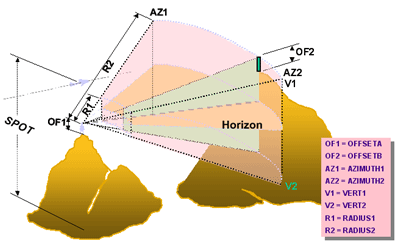
Cuando el dataset de entidades del observador es una clase de entidad de punto, cada punto de observación puede tener un conjunto único de restricciones de observación en la tabla de atributos. Cuando es una clase de entidad de polilínea, cada vértice a lo largo de una polilínea de entrada usa las mismas restricciones de observación contenidas en el registro de la polilínea en la tabla de atributos.
Las definiciones para estos elementos pueden variar siempre y cuando sean numéricas. Si no se encuentra un elemento, se aplicarán los valores predeterminados.
SPOT
El elemento SPOT se utiliza para definir las elevaciones de la superficie de los puntos de observación.
Desplazamiento
El desplazamiento es la distancia vertical (en unidades de superficie) que debe añadirse al valor z de una ubicación en la superficie.
Hay dos elementos de desplazamiento, uno que define la elevación que se va a añadir a la ubicación del observador y el otro que define qué se añadirá a cada celda para que sea considerada para la visibilidad.
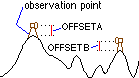
OFFSETA
El elemento OFFSETA indica la distancia vertical en unidades de superficie que debe añadirse al valor z del punto de observación.
Cuando OFFSETA existe en la tabla de atributos de entidades, su valor se añade a la elevación SPOT, si es que hay una; de lo contrario, se añade al valor z de la superficie interpolada. El valor OFFSETA debe ser positivo. Cuando el elemento OFFSETA no exista, el valor predeterminado será 1.
OFFSETB
El elemento OFFSETB indica la distancia vertical en unidades de superficie que se añadirá al valor z de cada celda, ya que se considera para la visibilidad.
Cuando OFFSETB exista en la tabla de atributos de entidades, su valor se añadirá al valor z de superficie de cada ubicación de celda cuando se esté analizando su visibilidad. El valor debe ser positivo. Si no se encuentra ningún elemento OFFSETB en la tabla de atributos de entidades, el valor predeterminado es 0.
Acimut
Los elementos del acimut definen los límites del ángulo horizontal del escaneo. La exploración procede en el sentido de las agujas del reloj del primer acimut al segundo. Los valores del ángulo se proporcionan en grados de 0 a 360, siendo 0 la orientación norte.
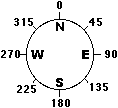
AZIMUTH1
El elemento AZIMUTH1 define el ángulo de inicio del rango de escaneo.
Si este elemento no existe en la tabla de atributos de entidades, se establece, por defecto, en un valor 0.
AZIMUTH2
El elemento AZIMUTH2 define el ángulo de finalización del rango de escaneo. El valor de AZIMUTH2 debe ser mayor que el de AZIMUTH1.
Si este elemento no existe en la tabla de atributos de entidades, se establece por defecto en un valor 360. Si no se define ni AZIMUTH1 ni AZIMUTH2, los valores predeterminados darán una curvatura completa de 360°.
Ángulo vertical
El ángulo vertical define los límites del ángulo vertical del escaneo. Los ángulos se expresan en grados entre 90 y -90, donde los valores positivos representan ángulos sobre el plano horizontal, y los valores negativos representan los ángulos por debajo del plano horizontal. El plano horizontal (0 grados) se calcula sumando el valor z del punto de observación al valor de OFFSETA. Ambos ángulos verticales pueden ser negativos.
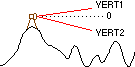
VERT1
El elemento VERT1 define el límite del ángulo horizontal superior del escaneo.
Si este elemento no existe en la tabla de atributos de entidades, se establece, por defecto, en un valor 90.
VERT2
El elemento VERT2 define el límite del ángulo horizontal inferior del escaneo. El valor de VERT2 debe ser menor que el de VERT1.
Si este elemento no existe en la tabla de atributos de entidades, se establece, por defecto, en un valor -90.
Radio
Los elementos de radio limitan la distancia de búsqueda cuando se identifican áreas visibles desde los puntos de observación. Las celdas que están más allá de una determinada distancia se pueden excluir del análisis.
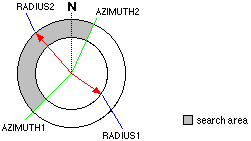
RADIUS1
El elemento RADIUS1 define la distancia inicial desde donde se determina la visibilidad. Tenga en cuenta que las celdas más cercanas a la distancia de búsqueda RADIUS1 no son visibles en el ráster de salida, pero sí pueden bloquear la visibilidad de las celdas entre RADIUS1 y RADIUS2.
La distancia predeterminada de RADIUS1 es 0.
RADIUS2
Las celdas más allá de la distancia de búsqueda de RADIUS2 se excluyen del análisis. El valor de RADIUS2 debe ser mayor que el de RADIUS1.
La distancia predeterminada de RADIUS2 es infinita.
Distancia planimétrica versus distancia tridimensional
Por defecto, las distancias de limitación RADIUS1 y RADIUS2 se interpretan como distancias de línea de visión tridimensionales. Para garantizar que la distancia de la pendiente se calcule correctamente, las unidades de terreno y las unidades z de superficie han de tener la misma unidad de medida. Para procesar RADIUS1 y RADIUS2 como distancias planimétricas bidimensionales, introduzca un símbolo negativo (-) delante de los valores.
Por ejemplo, si el valor de RADIUS1 es -1000 y el de RADIUS2 es -9000, Cuenca visual analiza las regiones de la superficie entre 1.000 y 9.000 unidades de terreno medidas planimétricamente desde el observador.
Configuración predeterminada
En la siguiente tabla se muestra la configuración predeterminada de las opciones que controlan el análisis de visibilidad:
| Opción | Configuración predeterminada |
|---|---|
SPOT | Se estima usando la interpolación bilineal |
OFFSETA | 1 |
OFFSETB | 0 |
AZIMUTH1 | 0 |
AZIMUTH2 | 360 |
VERT1 | 90 |
VERT2 | -90 |
RADIUS1 | 0 |
RADIUS2 | Infinito |
Correcciones de refracción y curvatura
Utilice la opción de corrección de curvatura de la Tierra para corregir la curvatura de la tierra y la refracción. Las correcciones se llevan a cabo cuando está presente la información de proyección para la superficie. Además, las unidades de terreno y las unidades z de superficie deben darse en pies, metros o unidades/metro. La fórmula utilizada para la corrección es la siguiente:
Dist2 Dist2 Zactual = Zsurface - --------- + Rrefr * ---------
Diamearth Diamearth- donde:
Dist: la distancia planimétrica entre la entidad de observación y la ubicación observada.
Diam: el diámetro de la Tierra.
Rrefr: el coeficiente de refracción de la luz.
El valor predeterminado del diámetro de la Tierra (Diamearth) se define como 12.740.000 metros. El valor predeterminado del coeficiente de refracción (Rrefr) es 0,13, que se basa en el coeficiente de refracción gausiano (Brunner, F. K., 1984). Se pueden utilizar diferentes valores para Rrefr a fin de considerar las variaciones en las condiciones atmosféricas sobre la visibilidad.
Referencias
Brunner, F. K. (1984), Geodetic Refraction: Effects of Electromagnetic Wave Propagation Through the Atmosphere. Springer, Berlín